
इस आलेख में, यह विस्तृत है कि क्यों कंप्यूटर या लैपटॉप विंडोज 10, 8 और विंडोज 7 के संदर्भ में एक कंप्यूटर या लैपटॉप लटकता है (सबसे आम विकल्प) और यदि आपको ऐसी समस्या है तो क्या करना है। साइट पर भी समस्या के पहलुओं में से एक पर एक अलग लेख है: यह विंडोज 7 की स्थापना लटकता है (अपेक्षाकृत पुराने पीसी और लैपटॉप पर विंडोज 10 के लिए उपयुक्त)।
नोट: नीचे दिए गए कुछ कार्यों को लटकते कंप्यूटर पर प्रदर्शन करना संभव नहीं हो सकता है (यदि यह "तंग" करता है), लेकिन यदि आप Windows मोड को सुरक्षित करने के लिए जाते हैं तो वे काफी लागू हो जाते हैं, इस पल को ध्यान में रखें। सामग्री भी उपयोगी हो सकती है: यदि कंप्यूटर या लैपटॉप धीमा हो तो क्या करना है।
ऑटोलोड, मैलवेयर और न केवल कार्यक्रम
मैं अपने अनुभव में सबसे आम मामले से शुरू करूंगा - कंप्यूटर (लॉगिन के दौरान) या उसके तुरंत बाद बूट करने पर कंप्यूटर फ्रीज करता है, लेकिन कुछ समय बाद समय अंतराल सामान्य मोड में काम करना शुरू कर देता है (यदि यह शुरू नहीं होता है, तो विकल्प हैं आपके बारे में नहीं होने की संभावना है, वे निम्नलिखित तक पहुंच सकते हैं)।
सौभाग्य से, फ्रीज का यह संस्करण एक साथ सबसे सरल है (क्योंकि यह सिस्टम की हार्डवेयर बारीकियों को प्रभावित नहीं करता है)।
इसलिए, यदि कंप्यूटर लोडिंग के दौरान कंप्यूटर लटकता है, तो, निम्न कारणों में से एक की उपस्थिति की संभावना है।
- Autoload में, कार्यक्रमों की एक बड़ी संख्या है (साथ ही, संभवतः सेवा आदेश), और लॉन्च कमांड, विशेष रूप से अपेक्षाकृत कमजोर कंप्यूटर पर, डाउनलोड पूरा होने तक पीसी या लैपटॉप का उपयोग करने की असंभवता का कारण बन सकता है।
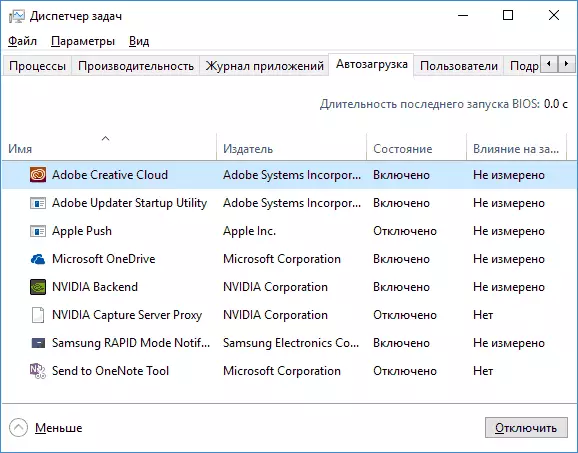
- कंप्यूटर में मैलवेयर या वायरस हैं।
- कुछ बाहरी डिवाइस कंप्यूटर से जुड़े होते हैं, जिनमें से प्रारंभिककरण लंबे समय तक लेता है और उस समय सिस्टम प्रत्युत्तर देना बंद कर देता है।
इनमें से प्रत्येक विकल्प में क्या करना है? पहले मामले में, मैं उन सभी चीजों को हटाने के लिए सबसे पहले अनुशंसा करता हूं जो विंडोज स्टार्टअप में आपकी राय आवश्यक नहीं है। इसके बारे में विस्तार से, मैंने कई लेखों में लिखा, लेकिन विंडोज 10 में प्रोग्रामों के ऑटोलोड के लिए अधिकांश निर्देशों के लिए फिट होगा (और उपर्युक्त वर्णित और ओएस के पिछले संस्करण)।
दूसरे मामले के लिए, मैं एंटी-वायरस उपयोगिता जांच का उपयोग करने की सलाह देता हूं, साथ ही मैलवेयर को हटाने के लिए व्यक्तिगत माध्यमों का उपयोग करके - उदाहरण के लिए, DR.Web Cureit कंप्यूटर की जांच करें और फिर AdWCleaner या MalwareBytes एंटी-मैलवेयर (मैलवेयर हटाने का मतलब देखें)। एक अच्छा विकल्प भी बूट डिस्क और फ्लैश ड्राइव का उपयोग एंटीवायरस के साथ जांचने के लिए करता है।
अंतिम आइटम (डिवाइस आरंभीकरण) काफी दुर्लभ है और आमतौर पर पुराने उपकरणों के साथ हो रहा है। फिर भी, यदि यह मानने का कोई कारण है कि यह वह उपकरण है जो लटकने का कारण है, कंप्यूटर को बंद करने का प्रयास करें, इससे सभी वैकल्पिक बाहरी उपकरणों को अक्षम करें (कीबोर्ड और माउस को छोड़कर), इसे चालू करें और देखें कि क्या समस्या जारी रहेगी।
मैं विंडोज टास्क मैनेजर में प्रक्रियाओं की सूची में भी देखने की सिफारिश करता हूं, खासकर यदि हैंग प्रकट होने से पहले टास्क मैनेजर को शुरू करना संभव है - वहां आप देख सकते हैं कि किस प्रकार का प्रोग्राम इसे कॉल करता है, जो प्रक्रिया के कारण ध्यान देता है 100% प्रोसेसर लोड हो रहा है लटका है।
सीपीयू कॉलम (जिसका अर्थ केंद्रीय प्रोसेसर का मतलब है) के शीर्षक पर क्लिक करके, आप चलने वाले प्रोग्राम को प्रोसेसर उपयोग की डिग्री में सॉर्ट कर सकते हैं, जो एक समस्या सॉफ़्टवेयर को ट्रैक करने के लिए सुविधाजनक है जो सिस्टम ब्रेक का कारण बन सकता है।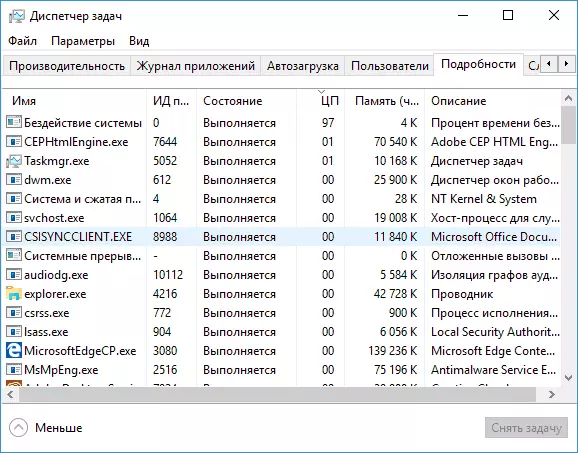
दो एंटीवायरस
अधिकांश उपयोगकर्ता जानते हैं (क्योंकि इसे अक्सर कहा जाता है) कि आप विंडोज में एक से अधिक एंटीवायरस इंस्टॉल नहीं कर सकते हैं (पूर्व-स्थापित विंडोज डिफेंडर नहीं माना जाता है)। हालांकि, अभी भी ऐसे मामले हैं जब दो (और यहां तक कि अधिक) एंटीवायरस उत्पाद एक बार एक सिस्टम में होते हैं। यदि आपके पास ऐसा है, तो यह बहुत संभव है कि आपका कंप्यूटर लटका हुआ है।इस मामले में क्या करना है? सब कुछ यहां सरल है - एंटीवायरस में से एक को हटा दें। इसके अलावा, ऐसी कॉन्फ़िगरेशन में, जहां कई एंटीवायरस विंडोज में होते हैं, हटाने एक गैर-कार्यकारी कार्य बन सकता है, और मैं आधिकारिक डेवलपर्स साइटों से विशेष हटाने की उपयोगिताओं का उपयोग करने की सिफारिश करता हूं, और "प्रोग्राम और घटकों" के माध्यम से एक साधारण निष्कासन नहीं करता हूं। कुछ विवरण: एंटीवायरस को कैसे हटाएं।
डिस्क सिस्टम अनुभाग पर कोई स्थान नहीं
अगली सामान्य स्थिति तब होती है जब कंप्यूटर लटका शुरू होता है - सी डिस्क (या इसकी छोटी राशि) पर अंतरिक्ष की कमी। यदि आपके सिस्टम डिस्क पर 1-2 जीबी फ्री स्पेस पर, तो अक्सर यह विभिन्न बिंदुओं पर फ्रीज के साथ, इस तरह के कंप्यूटर काम का कारण बन सकता है।
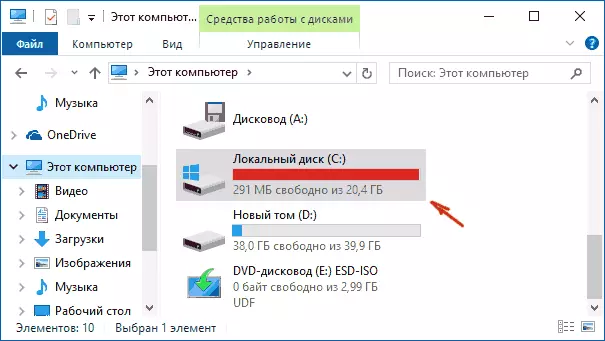
यदि वर्णित आपके सिस्टम के बारे में है, तो मैं निम्न सामग्री को परिचित करने की अनुशंसा करता हूं: डिस्क को अनावश्यक फ़ाइलों से कैसे साफ़ करें, डिस्क डी के कारण डिस्क सी को कैसे बढ़ाया जाए।
एक कंप्यूटर या लैपटॉप थोड़ी देर के बाद फ्रीज करता है (और अब प्रतिक्रिया नहीं करता है)
यदि आपका कंप्यूटर हमेशा होता है, तो कुछ समय बाद स्विच करने के बाद, कोई भी चालू नहीं होता है और इसे बंद करने या पुनरारंभ करने के लिए जारी रखने के लिए (जिसके बाद कोई समस्या फिर से समस्या को दोहराती है), तो समस्या के कारण के लिए निम्नलिखित विकल्प होते हैं।सबसे पहले, यह कंप्यूटर घटकों की अति तापकारी है। चाहे यही कारण है, आप प्रोसेसर और वीडियो कार्ड के तापमान को निर्धारित करने के लिए विशेष कार्यक्रमों का उपयोग करके जांच सकते हैं, उदाहरण के लिए देखें: प्रोसेसर और वीडियो कार्ड के तापमान को कैसे जानें। संकेतों में से एक यह समस्या है - कंप्यूटर खेल के दौरान (और विभिन्न खेलों में, और कुछ में नहीं) या "भारी" कार्यक्रमों के निष्पादन के दौरान लटका हुआ है।
यदि आवश्यक हो, तो यह सुनिश्चित करने योग्य है कि कंप्यूटर के वेंटिलेशन छेद ओवरलैप नहीं होते हैं, इसे धूल से साफ करते हैं, थर्मल पेस्ट को प्रतिस्थापित करना संभव है।
संभावित कारण का दूसरा विकल्प ऑटोलोड में समस्याग्रस्त प्रोग्राम है (उदाहरण के लिए, वर्तमान ओएस के साथ असंगत) या डिवाइस ड्राइवर जो निर्भर करते हैं, जो भी होता है। इस परिदृश्य में, एक सुरक्षित विंडोज मोड और अनियंत्रण से अनावश्यक (या हाल ही में प्रदर्शित) प्रोग्राम के बाद के निष्कासन, डिवाइस ड्राइवरों की जांच, अधिमानतः - निर्माता की आधिकारिक साइटों से चिपसेट, नेटवर्क और वीडियो कार्ड के चालक को स्थापित करें, और से नहीं चालक-पाक।
एकमात्र वर्णित संस्करण से संबंधित सामान्य मामलों में से एक - कंप्यूटर इंटरनेट से कनेक्ट करते समय फ्रीज करता है। यदि आपके पास यह है, तो मैं नेटवर्क कार्ड ड्राइवर या वाई-फाई एडाप्टर को अद्यतन करने से शुरू करने की सलाह देता हूं (अपडेट करने पर, मेरा मतलब निर्माता से आधिकारिक ड्राइवर की स्थापना का मतलब है, और विंडोज डिवाइस मैनेजर के माध्यम से अपडेट नहीं कर रहा है, जहां आप लगभग हमेशा देखते हैं ड्राइवर अद्यतन की जरूरत नहीं है), और, एक कंप्यूटर पर मैलवेयर की खोज जारी रखने के लिए जो भी कर सकते हैं इंटरनेट का उपयोग करने के समय में फांसी कारण।
और एक और संभावित कारण जिसके लिए समान लक्षण वाले कंप्यूटर लटका सकते हैं - कंप्यूटर रैम के साथ समस्याएं। यह कोशिश करने की कोशिश करने लायक है (यदि आप जानते हैं कि कैसे जानता है और कैसे जानें) कंप्यूटर का लॉन्च मेमोरी प्लैंक में से एक है, जब समस्या मॉड्यूल का पता न पहुंचे, तब तक पुनरावृत्ति लटकती है। साथ ही विशेष कार्यक्रमों का उपयोग करके कंप्यूटर की रैम को सत्यापित करना।
हार्ड डिस्क के कारण कंप्यूटर हैंग
और समस्या का अंतिम सामान्य कारण कंप्यूटर या लैपटॉप की हार्ड डिस्क है।
एक नियम के रूप में, लक्षण निम्नानुसार हैं:
- काम करते समय, कंप्यूटर प्रभावित हो सकता है, और माउस पॉइंटर आमतौर पर स्थानांतरित हो रहा है, बस कुछ भी नहीं (प्रोग्राम, फ़ोल्डर्स) नहीं खुलता है। कभी-कभी समय की एक निश्चित अवधि के बाद।
- हार्ड डिस्क को लटकते समय अजीब आवाज़ें बनाना शुरू होता है (इस मामले में, हार्ड डिस्क ध्वनि बनाता है)।
- कुछ डाउनटाइम के बाद (या एक गैर-मांग कार्यक्रम में काम करते हैं, जैसे शब्द) और जब आप एक और प्रोग्राम शुरू करते हैं, तो कंप्यूटर थोड़ी देर के लिए जमा होता है, लेकिन कुछ सेकंड के बाद "मर जाता है" और सबकुछ ठीक काम करता है।
मैं सूचीबद्ध वस्तुओं के आखिरी के साथ शुरू करूंगा - एक नियम के रूप में, यह लैपटॉप पर होता है और कंप्यूटर या डिस्क के साथ किसी भी समस्या के बारे में बात नहीं करता है: केवल पावर पैरामीटर में आपको एक निश्चित समय पर "अक्षम डिस्क" पर सेट किया गया है ऊर्जा की बचत के लिए डाउनटाइम (और डीआईएमई को एचडीडी से संपर्क किए बिना मानी जा सकती है और काम कर रहे हैं)। फिर, जब डिस्क की आवश्यकता होती है (प्रोग्राम की शुरुआत, कुछ खोलने), तो उपयोगकर्ता के लिए यह एक लटकने की तरह दिख सकता है। यह विकल्प बिजली योजना के मानकों में कॉन्फ़िगर किया गया है, यदि आप व्यवहार को बदलना चाहते हैं और एचडीडी के लिए नींद को बंद करना चाहते हैं।
लेकिन उपरोक्त विकल्पों में से पहला आमतौर पर डायग्नोस्टिक्स में अधिक जटिल होता है और विभिन्न कारकों के लिए अपने स्वयं के कारण हो सकते हैं:
- हार्ड डिस्क या उसके भौतिक खराब होने पर डेटा को नुकसान - यह मानक विंडोज टूल्स या विक्टोरिया जैसे अधिक शक्तिशाली उपयोगिताओं के साथ हार्ड ड्राइव की जांच करने योग्य है, साथ ही साथ जानकारी देखें एस.एम.आर.टी. डिस्क।
- हार्ड डिस्क पोषण की समस्याएं - एक दोषपूर्ण कंप्यूटर बिजली की आपूर्ति के कारण एचडीडी पावर की कमी के कारण फ्रीज संभव है, बड़ी संख्या में उपभोक्ताओं (आप जांच के लिए कुछ वैकल्पिक उपकरणों को डिस्कनेक्ट करने का प्रयास कर सकते हैं)।
- खराब हार्ड डिस्क कनेक्शन - मदरबोर्ड और एचडीडी पक्ष दोनों से सभी लूप (डेटा और पावर) के कनेक्शन की जांच करें, उन्हें दोबारा कनेक्ट करें।
अतिरिक्त जानकारी
यदि पहले कंप्यूटर के साथ कोई समस्या नहीं हुई, और अब यह लटकना शुरू कर दिया - अपने कार्यों के अनुक्रम को पुनर्स्थापित करने का प्रयास करें: आपने कुछ नए उपकरणों, कार्यक्रमों को स्थापित किया होगा, किसी प्रकार की "सफाई" कंप्यूटर या कुछ और किया जा सकता है। यदि वे संरक्षित हैं, तो पुनर्स्थापित करने के विंडोज रिकवरी पॉइंट पर वापस रोल करने के लिए उपयोगी हो सकता है।
यदि समस्या हल नहीं हुई है - टिप्पणियों में विस्तार से वर्णन करने का प्रयास करें, वास्तव में यह कैसे होता है, जिसने उसे पहले किया था, जिस डिवाइस पर यह होता है और शायद, मुझे आपकी मदद करने के लिए मिल जाएगा।
